Google e-tablolar: başka bir sayfadan koşullu biçimlendirme
Başka bir sayfadaki hücre değerini temel alan koşullu biçimlendirmeyi uygulamak için Google E-Tablolar’daki özel formül işlevini kullanabilirsiniz.
Aşağıdaki örnek, özel formül işlevinin pratikte nasıl kullanılacağını gösterir.
Örnek: Başka bir sayfayı temel alan koşullu biçimlendirme
Sayfa 1’de çeşitli basketbol takımlarının attığı toplam puanları gösteren aşağıdaki veri setine sahip olduğumuzu varsayalım:
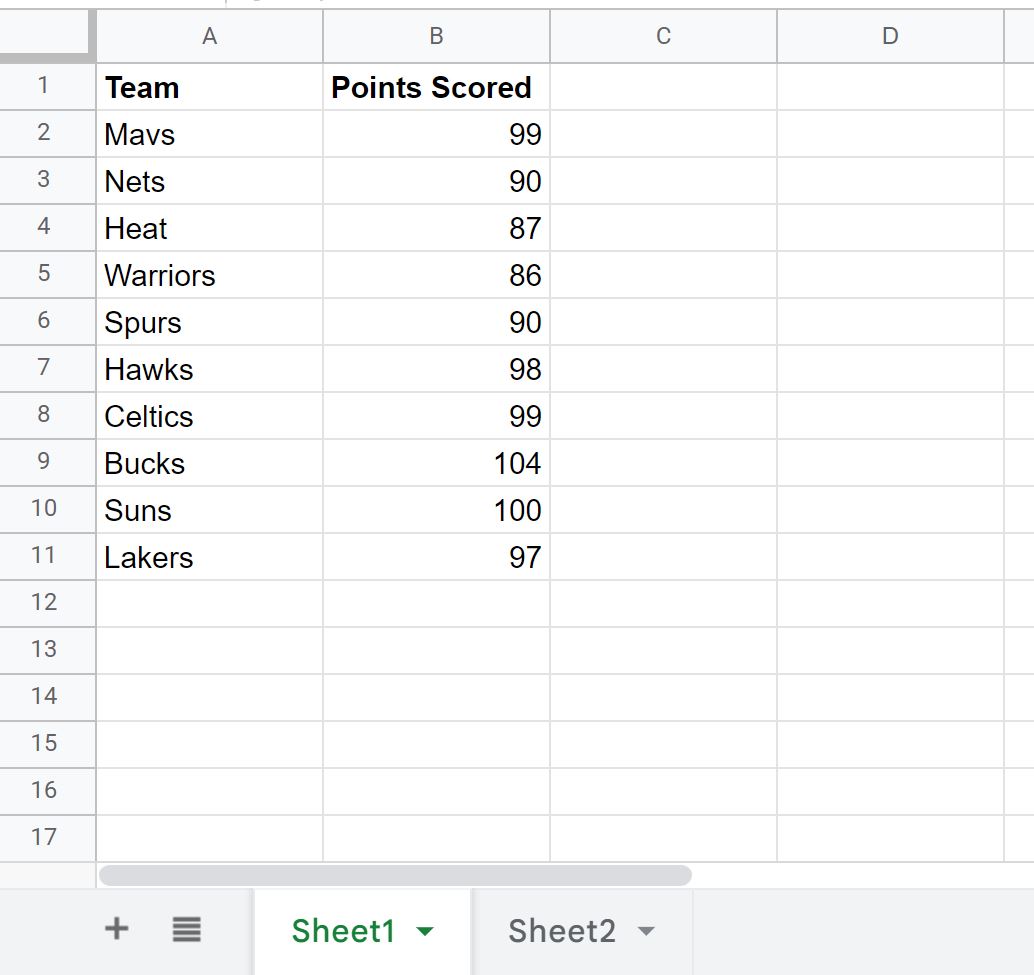
Sayfa 2’de aynı takım listesi tarafından verilen toplam puanları gösteren aşağıdaki veri setine sahip olduğumuzu varsayalım:
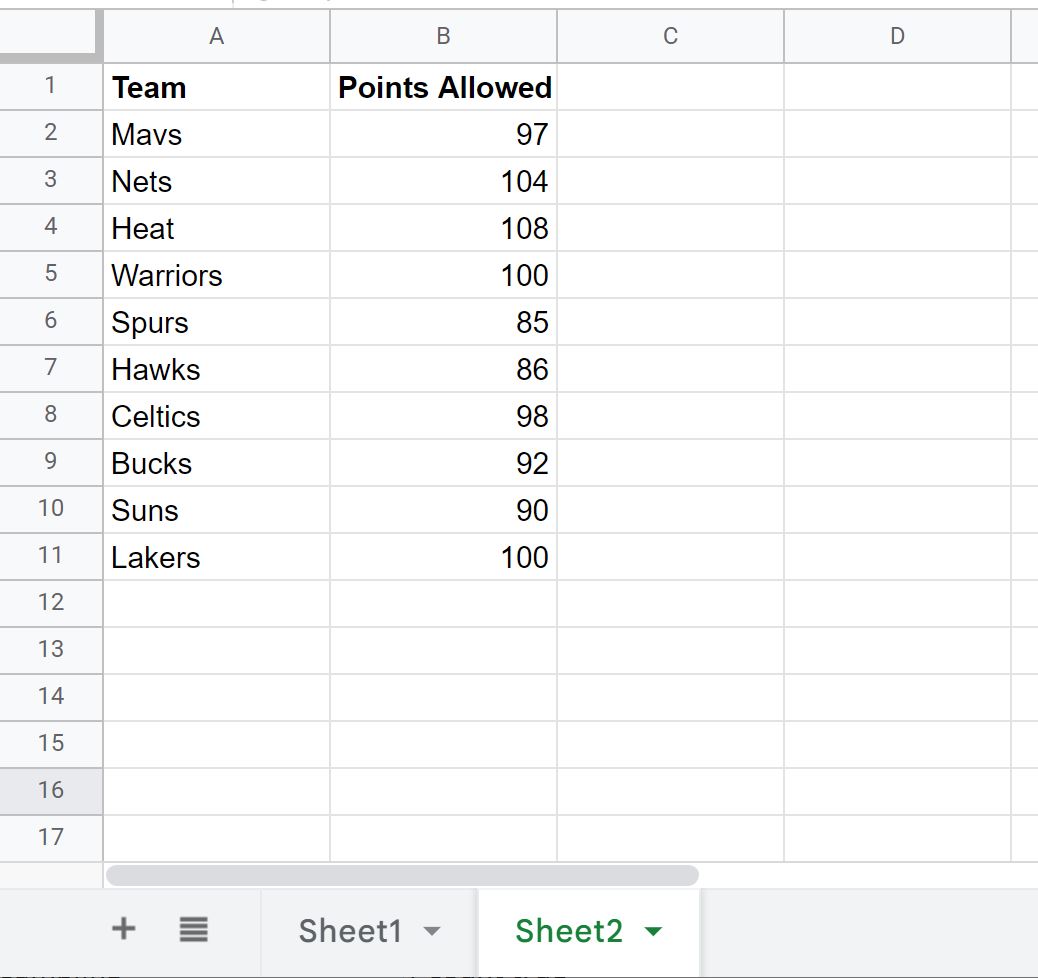
Kazanılan Puanlar sütunundaki değer, Sayfa2’nin İzin Verilen Puanlar sütunundaki değerden büyükse, Sayfa1’in Takım sütunundaki hücrelerin her birini vurgulamak istediğimizi varsayalım.
Bunu yapmak için A2:A11 aralığındaki hücreleri vurgulayabilir, ardından Biçim sekmesini ve ardından Koşullu Biçimlendirme’yi tıklayabiliriz:
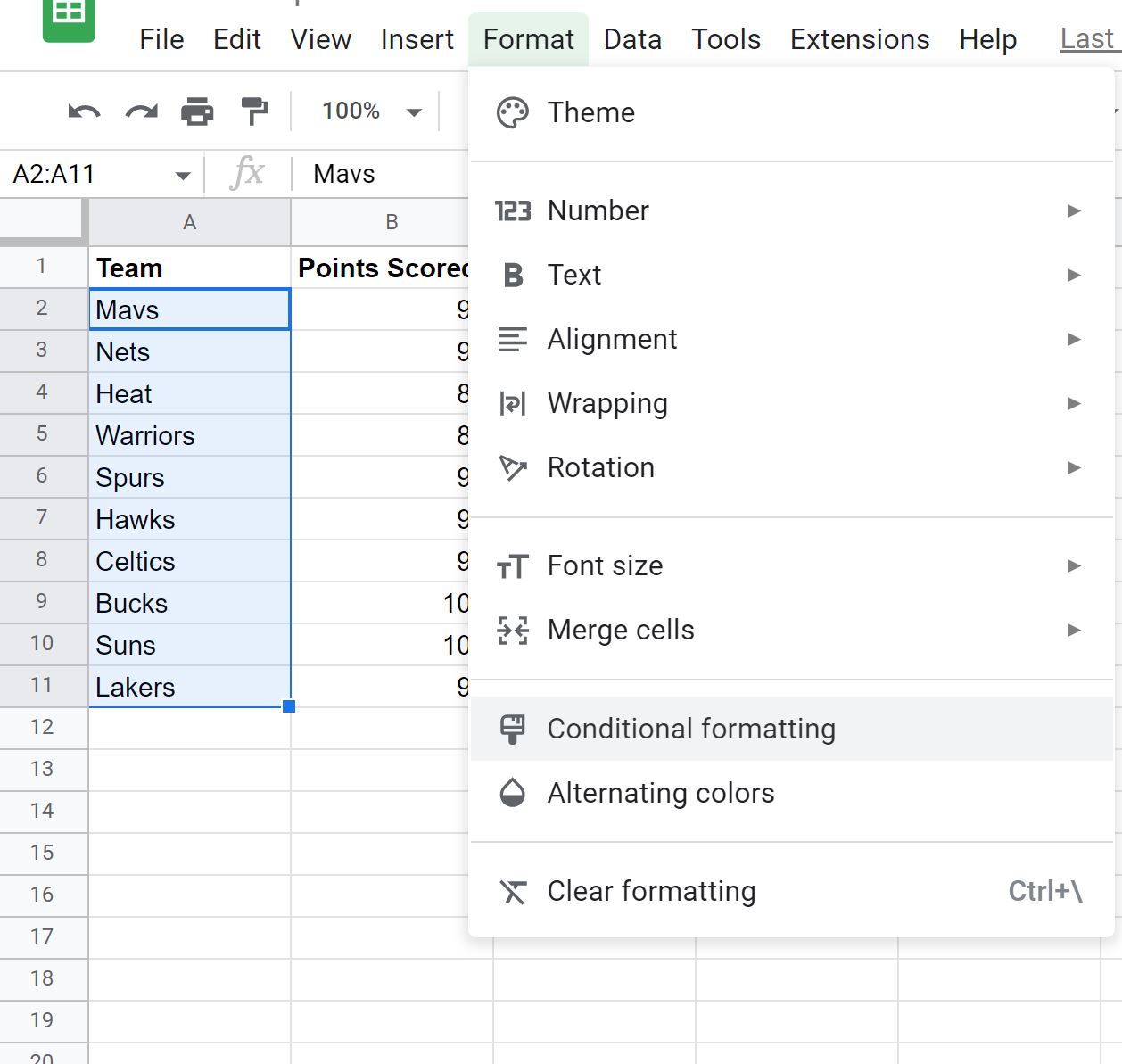
Ekranın sağ tarafında görünen Koşullu Biçim Kuralları panelinde, Hücreleri biçimlendir açılır menüsüne tıklayın, ardından Özel formül seçeneğini seçin ve ardından aşağıdaki formülü girin:
= B2 > INDIRECT( "Sheet2!B2" )
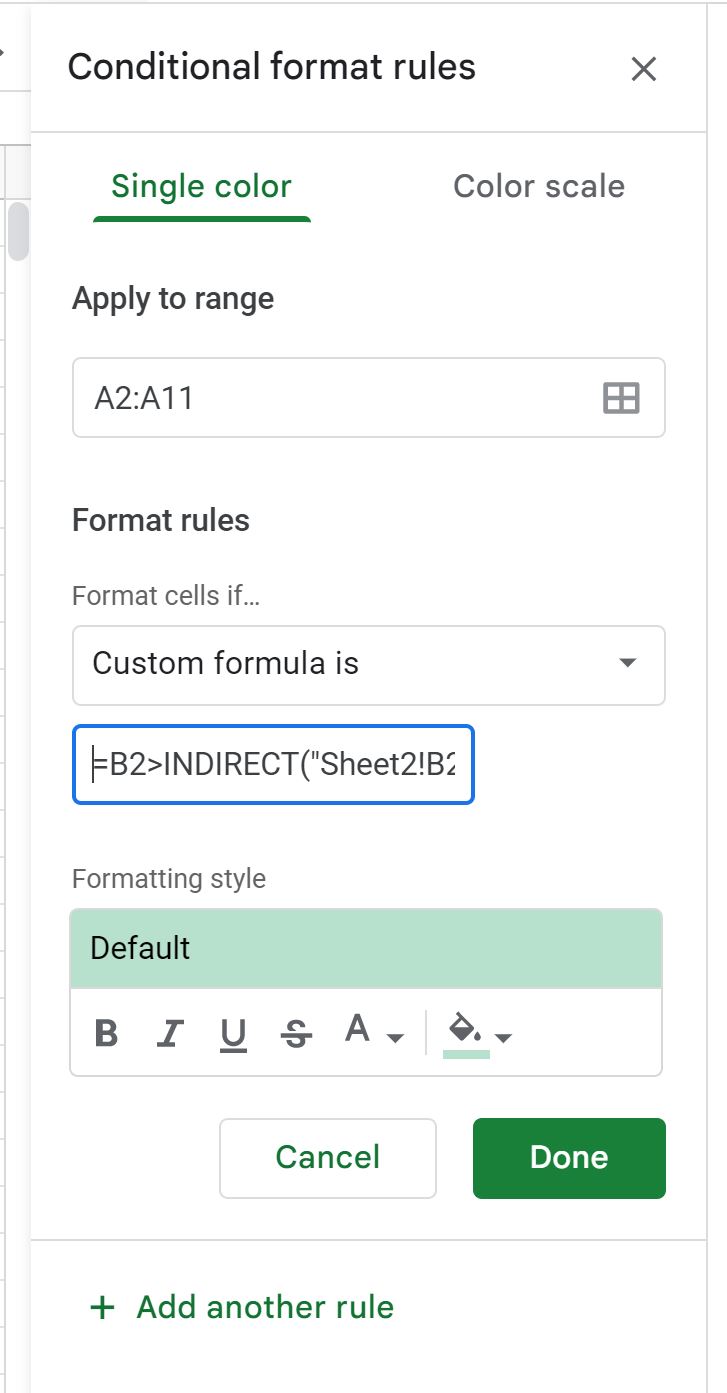
Not : Formülün başına eşittir işaretinin ( = ) eklenmesi önemlidir, aksi takdirde koşullu biçimlendirme çalışmayacaktır.
Bitti ‘ye tıkladığınızda, Takım sütunundaki, Alınan Puanlar sütunundaki değerin Sayfa 2’deki İzin Verilen Puanlar sütunundaki değerden büyük olduğu hücrelerin her biri, yeşil bir arka planla vurgulanacaktır:
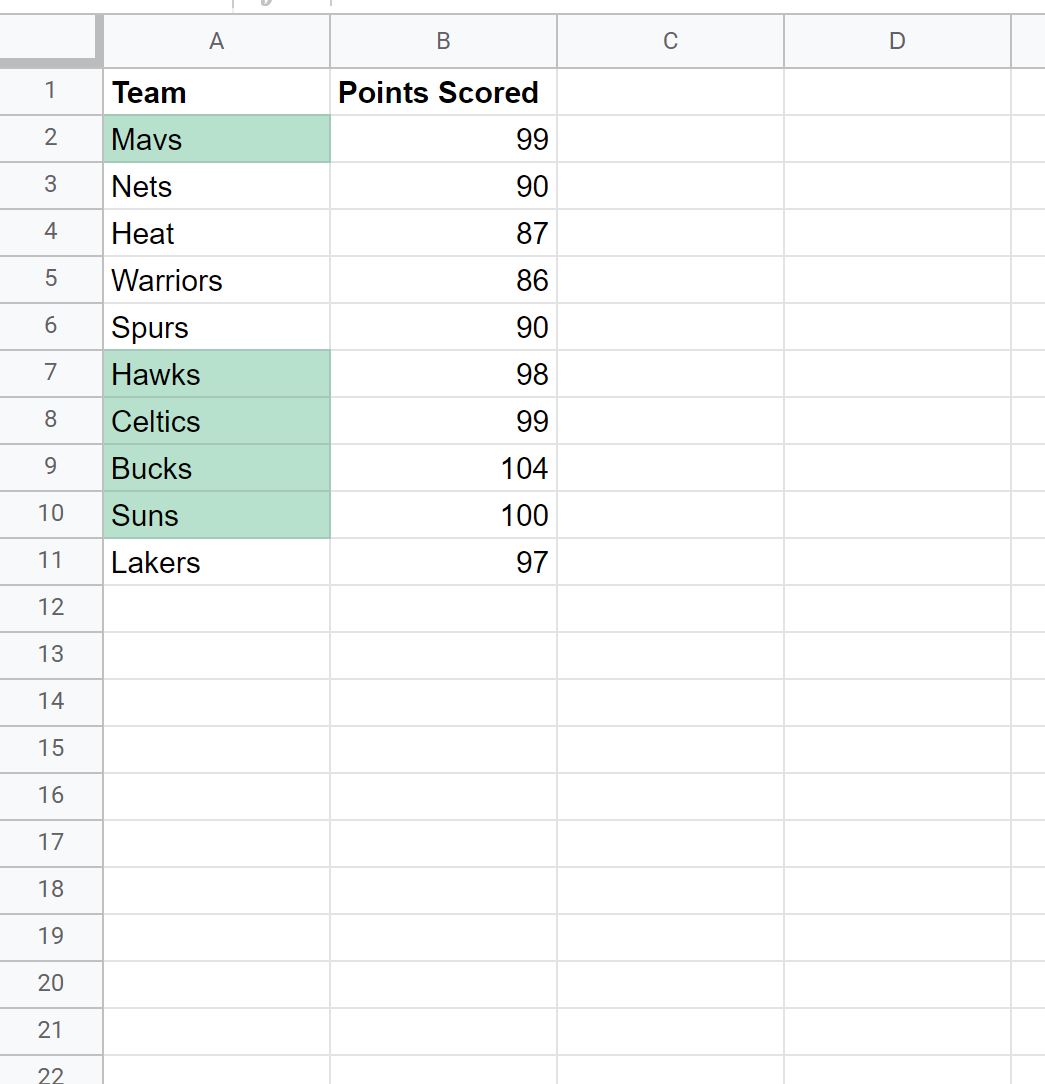
Yeşil arka plana sahip olan takım değerleri, Sayfa1’deki Puanlanan Puanlar sütunundaki değerin Sayfa2’deki İzin Verilen Puanlar sütunundaki değerden büyük olduğu takım değerleridir.
Bahsettiğiniz sayfanın adında boşluklar varsa, sayfa adının etrafına tek tırnak işareti eklediğinizden emin olun.
Örneğin, sayfanızın adı Sayfa 2 ise, biçimlendirme kuralını tanımlarken aşağıdaki sözdizimini kullanmanız gerekir:
= B2 > INDIRECT( "'Sheet 2'!B2" )
Ek kaynaklar
Aşağıdaki eğitimlerde Google E-Tablolar’da diğer yaygın görevlerin nasıl gerçekleştirileceği açıklanmaktadır:
Google E-Tablolar: tarih bugünden önceyse koşullu biçimlendirme
Google E-Tablolar: birden çok koşulla koşullu biçimlendirme
Google E-Tablolar: başka bir hücre metin içeriyorsa koşullu biçimlendirme